
Siapa yang bermain Garena Free Fire?, Pasti banyak dari kamu yang bermain game Battle Royale fps keren yang satu ini. Garena Free fire adalah game survival shooter yang tersedia di Android dan iOS. Gameplaynya sendiri pada setiap 10-menit game, kamu ditempatkan di sebuah pulau terpencil di mana kamu harus melawan 49 pemain lainnya untuk menjadi yang terakhir bertahan hidup.Pemain bebas memilih titik awal di pulau dengan parasutnya, dan berusaha tetap berada di safe zone selama mungkin. Naiki kendaraan untuk mengelilingi pulau atau bersembunyi di rerumputan. Sergap, bidik, hanya ada 1 tujuan: untuk bertahan hidup.
Tapi kali ini saya bakal membahas tentang bagaimana cara bermain Garena Free Fire menggunakan Laptop/PC tanpa pata-pata untuk spesifikasi low-end. Ini adalah kabar gembira buat anda yang memiliki spek pc/laptop yang sangat rendah seperti dualcore + ram2gb tapi pengen main game yang satu ini? Mungkin ada dari anda yang sudah perna mencoba emulator langsung dari windows contoh bluestacks, noox atau lainnya? apa yang anda rasakan? Saya jamin 100% pasti terasa pata-para atau bahkan tidak bisa dibuka malah emulatornnya yang crash LOL.
Untuk percobaan kali ini Kita tidak akan menggunakan emulator dari Windows, Melainkan emulator langsung dari Sistem Android x86 yang sudah dimodifikasi seperti layaknnya tampilan UI Windows, Optimasi Gaming, Keymapping dan aplikasi lainnya. Karena ada keymapping yang sudah dioptimasi secara maksimal Jadi anda tidak perlu khawatir soal lag saat menjalankan game. Saja jamin 99.99% nggak akan ada pata-pata sama sekali, Karena saya sudah mencoba di berbagai spek laptop yang low-end, Kalaupun seumpamannya itu masih terasa lag buat Anda, ada berbagai cara agar meng-optimasi Phoenix OS anda, Saya bakal update.
Jika kamu pemain PB dulu, Berbahagialah karena kamu bisa memanfaatkan Jari-jari kamu yang pro PB dulu, untuk bermain Free Fire, Kenapa begitu? Karena ini di PC cuy, Jadi kamu menggunakan Keyboard untuk menyetir analog dan kamu tembak sperti biasa menggunakan mouse, Keren ngak tuh wkwk. Tanpa basa basi lagi, Langsung saja.
CARA DOWNLOAD & INSTALL PHOENIX OS
1. Download PhoenixOS - Pilih sesuai dengan Type Processor Anda

2. Setelah download silahkan install Phoenix OS

Buka App PhoenixOS Installer Disitu terdapat 3 pilihan 'Install, Make U-Disk, Uninstall'
- Install

Menginstall Phoenix OS langsung dari HDD anda, Kamu bisa memiliki partisi C,D atau E sebagai lokasi penyimpanan Phoenix OS. Terserah yang penting ruang masih cukup, Kamu bisa pilih 4GB, 8GB, 16GB dan 32GB Terserah pemakaian data anda.
- Make U-Disk
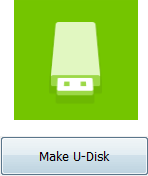
Meng-install Phoenix OS secara portabel menggunakan Flash disk. Jika kamu mempunyai Flashdsik kamu bisa memanfaatkan FD kamu menjadi Sistem Phoenix OS keunikannya kamu bisa bawa kemana saja, Sesuai dengan penyimpanan FD kamu. Saya rekomendasi FD kamu mempunyai kapasitas 16GB.
- Uninstall

Jika kamu mempunyai old version, Kamu bisa uninstall Phoenix OS langsung dari situ dan install versi terbaru. Tapi jika kamu belum perna menginstall Phoenix OS sebelumnnya, Kamu nggak perlu uninstall.
3. Setelah sudah selesai install, Selanjutnnya Anda Restart PC/Laptop anda, Maka akan terlihat seperti gambar dibawah ini. Silahkan tunggu beberapa menit. #Phoenix os sedang melakukan extract file system, Jadi agak lama silahkan tunggu saja.

4. Setelah selesai, Selanjutnnya pemilihan bahasa. Dalam bahasa di Phoenix OS hanya tersedia 2 bahasa. China dan English, Pilih tergantung bahasa yang anda ngerti saja.
5. Setelah pemilihan bahasa, Klik next maka akan muncul gambar seperti dibawah ini.

Note - Jika kamu sudah memiliki wifi aktif, Kamu bisa konek langsung ke wifi tersebut, Tapi jika kamu ingin melewatinnya, Kamu cukup klik Skip dan pilih SKIP ANYWAY.
6. Setelah itu, kamu akan menemukan menu seperti dibawah ini. Silahkan isi dengan nama Anda.
7. Selesai, Selanjutnnya kita akan menginstall Garena Free Fire. Pastikan Phoenix OS kamu konek dengan wifi atau LAN.

CARA INSTALL GARENA FREE FIRE!
1. Silahakan Buka Google Play yang sudah tersedia di Phoenix OS (login pake akun google kamu)
2. Setelah itu cari Garena Free Fire
3. Install seperti biasa sekitar 400MB mungkin, Pastikan packet lu cukup.
4. Setelah selesai, Silahkan buka Garena Free fire. dan login pake facebook Anda.
5. Garena Free Fire siap dimainkan, Jangan lupa setting keymapnya. Saya rekomendasi keymap dibawah ini, Lebih baik untuk optimasi gamennya.

Note - Google Play Store (login google play terlebih dahulu, Seperti di Android). Di Phoenix OS sudah tersedia Play Store untuk mendownload berbagai kebutuhan aplikasi yang anda mau, Kamu bisa install berbagai game seperti AOV, Vainglory, MLBB, PUBG dan ROS, Tapi perlu diingat bahwa Game-game seperti PUBG dan ROS itu hanya mendukung PhoenixOS 3.0 dimana hanya tersedia untuk processor 64bit.
Tidak ada komentar:
Posting Komentar